2 La parte superior de este cuadro queda reservada a la Configuración de fuentes, que permite especificar el conjunto de fuentes que se emplea en Dreamweaver para los documentos que utilizan un determinado tipo de codificación. Haga clic en el botón desplegable del campo Fuente proporcional, seleccione la fuente Courier New y pulse el botón Aceptar. 
3 También puede cambiar las fuentes desde el cuadro Propiedades de la página. Pulse ese botón del inspector de propiedades.
4 Pulse en el botón de flecha del campo Fuente de página, seleccione la opción Arial, Helvética, sans-serif. 
5 A continuación haga clic en la categoría Apariencia (HTML), despliegue el campo Texto y del panel que se despliega seleccione una muestra. 
6 Pulse el botón Aceptar para aplicar la fuente y el color.
7 Se aplica la primera de las fuentes de la lista seleccionada.  Guarde los cambios de la página index.thm y ponga en primer plano la página texto.htm pulsando en su pestaña.
Guarde los cambios de la página index.thm y ponga en primer plano la página texto.htm pulsando en su pestaña.
8 Acceda de nuevo al cuadro Propiedades de la página, haga clic en el botón de punta de flecha del campo Tamaño y seleccione, por ejemplo, el valor 14. 
9 A continuación seleccione la categoría Apariencia (HTML) en el panel lateral izquierdo del cuadro.
10 En HTML, los colores se expresan en forma de valores hexacesimales. El programa permite la definición directa de un tono mediante estos valores. Inserte el valor #0000FF en el campo Texto  y acepte los cambios.
y acepte los cambios.
11 Ahora veremos cómo aplicar un estilo concreto a un texto seleccionado. Seleccione la primera línea de texto y pulse el botón Negrita del panel Propiedades, representado por una B. 
12 Para acabar con este ejercicio guarde los cambios realizados pulsando el icono Guardar de la barra de herramientas Estándar.

IMPORTANTE
Los navegadores utilizan la primera fuente de la combinación que se localice en el sistema. Si ésta no está instalada, el navegador pasa a utilizar la segunda, y así sucesivamente.

| 019 |
Crear archivos de InContext Editing |
PARA PERMITIR A LOS USUARIOS FINALES realizar cambios sencillos en una página web sin tener que utilizar otro software o acudir al creador de la misma, Dreamweaver ofrece la función InContext Editing. Gracias a este servicio en línea, es posible limitar los cambios a páginas o regiones concretas y a opciones de formato personalizadas.

IMPORTANTE
Utilice la función Crear región repetidade InContext Editing para definir un área de su página con una estructura y unas propiedades concretas que el usuario puede repetir y en la que se puede añadir contenido directamente desde un navegador.


1 Las etiquetas HTML ice:editable identifican a las regiones editables de InContext Editing, que son las regiones que pueden ser modificadas por el usuario directamente en el navegador. En este ejercicio, vamos a añadir una región editable debajo de la primera línea de la página texto.htm. Haga clic al final de la primera frase de la página y pulse la tecla Retorno para crear un nuevo párrafo.
2 Las funciones de InContext Editing se encuentran tanto en la categoría con ese nombre del panel Insertar como en el menú Insertar. Despliegue la lista de categorías del mencionado panel, pulse sobre la opción InContext Editing  y haga clic sobre la opción Crear región editable.
y haga clic sobre la opción Crear región editable.  Recuerde que también puede encontrar estas funciones en el submenu InContext Editing del menú Insertar.
Recuerde que también puede encontrar estas funciones en el submenu InContext Editing del menú Insertar.
3 Mantenga seleccionada la opción Insertar nueva región editable en el punto de inserción actual en el cuadro Crear región editable y pulse el botón Aceptar.  En función de la selección realizada, las opciones que ofrece Dreamweaver pueden variar.
En función de la selección realizada, las opciones que ofrece Dreamweaver pueden variar.
4 Automáticamente Dreamweaver añade una etiqueta div (contenedor que incluye texto, imágenes, tablas, etc.) en el punto de inserción, como puede ver en la Barra de selección de etiquetas. Además, el panel Propiedades muestra las posibles opciones de edición de este tipo de región. Las opciones que mantenga seleccionadas podrán ser editadas por el usuario en un navegador. Imaginemos, por ejemplo, que sólo queremos que el usuario pueda modificar el color de fondo de la página. Pulse en el botón Desactivar todas  y, a continuación haga clic en la casilla de verificación de la opción Color de fondo, décimo icono del panel.
y, a continuación haga clic en la casilla de verificación de la opción Color de fondo, décimo icono del panel.  Pase el puntero del ratón por las diferentes opciones del panel Propiedades para ver a qué características se refieren.
Pase el puntero del ratón por las diferentes opciones del panel Propiedades para ver a qué características se refieren.
5 Pulse el icono Guardar de la Barra de herramientas para almacenar los cambios realizados en la página.
6 Al ser ésta la primera vez que guardamos un archivo que incluye la funcionalidad InContext Editing, Dreamweaver muestra el cuadro Copiar archivos independientes, que nos informa de que se están añadiendo archivos de compatibilidad que deberán ser cargados al servidor para que la edición sea posible en el navegador. Pulse el botón Aceptar de este cuadro.  Los archivos de compatibilidad con InContext Editing que deben ser cargados en el servidor son ice.conf.js, ice.js e ice.html.
Los archivos de compatibilidad con InContext Editing que deben ser cargados en el servidor son ice.conf.js, ice.js e ice.html.
Читать дальше
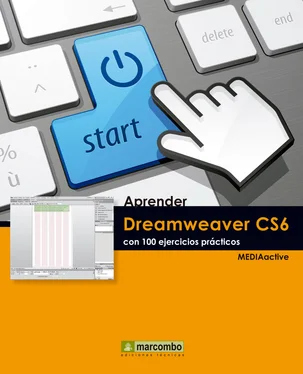



 Guarde los cambios de la página index.thm y ponga en primer plano la página texto.htm pulsando en su pestaña.
Guarde los cambios de la página index.thm y ponga en primer plano la página texto.htm pulsando en su pestaña. y acepte los cambios.
y acepte los cambios.


 y haga clic sobre la opción Crear región editable.
y haga clic sobre la opción Crear región editable. 










